Autor:
Clyde Lopez
Dátum Stvorenia:
25 V Júli 2021
Dátum Aktualizácie:
1 V Júli 2024
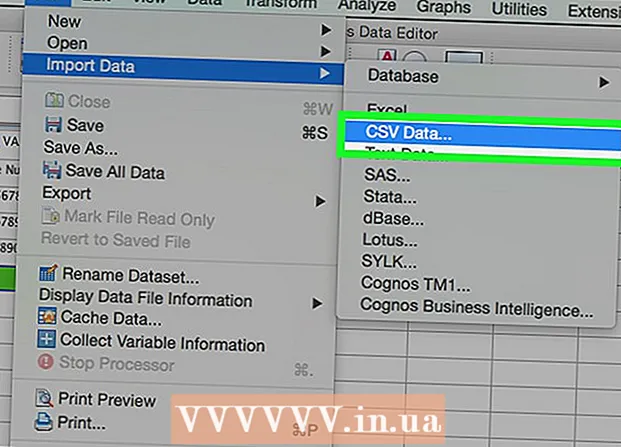
Obsah
SPSS je softvér pre statickú analýzu, ktorý sa používa v rôznych odvetviach, od prieskumu trhu až po vládne agentúry. Umožňuje vykonávať s údajmi množstvo rôznych funkcií, ale pred samotnou analýzou je potrebné tieto údaje najskôr zadať. Existuje niekoľko spôsobov zadávania údajov do SPSS, od manuálneho zadávania po import z iného súboru.
Kroky
Metóda 1 z 2: Ručné zadávanie údajov
 1 Definujte svoje premenné. Na zadávanie údajov do SPSS potrebujete niekoľko premenných. Toto sú stĺpce v tabuľke, ktorú zadávate pomocou možnosti Zobrazenie údajov. Každý z nich bude obsahovať údaje v rovnakom formáte.
1 Definujte svoje premenné. Na zadávanie údajov do SPSS potrebujete niekoľko premenných. Toto sú stĺpce v tabuľke, ktorú zadávate pomocou možnosti Zobrazenie údajov. Každý z nich bude obsahovať údaje v rovnakom formáte. - Aby ste mohli definovať svoje premenné, musíte dvakrát kliknúť na nadpis stĺpca „Zobrazenie údajov“. Zobrazí sa ponuka, v ktorej môžete definovať premenné.
- Pri zadávaní názvu premennej musíte začať písmenom a veľké písmená budú ignorované.
- Pri výbere typu si môžete vybrať medzi „Reťazcom“ (znaky) a množstvom digitálnych formátov.
- V tomto článku nájdete ďalšie informácie o definovaní premenných.
 2 Vytvorte premennú s viacerými možnosťami. Pri definovaní premennej, ktorá má dve alebo viac množín možností, môžete zadať menovky pre iné hodnoty. Ak je napríklad jedna z vašich premenných aktívna, jediné dve možnosti pre túto premennú budú „Aktívne“ a „Bývalé“.
2 Vytvorte premennú s viacerými možnosťami. Pri definovaní premennej, ktorá má dve alebo viac množín možností, môžete zadať menovky pre iné hodnoty. Ak je napríklad jedna z vašich premenných aktívna, jediné dve možnosti pre túto premennú budú „Aktívne“ a „Bývalé“. - Otvorte sekciu Menovky v ponuke Definovať premennú a vytvorte číselnú hodnotu pre každú pravdepodobnosť (napr. 1, 2 atď.).
- Každej hodnote priraďte príslušný štítok (napríklad „Aktívny“ alebo „Bývalý“).
- Pri zadávaní údajov pre túto premennú stačí zadať „1“ alebo „2“ a vybrať požadovanú možnosť.
 3 Zadajte prvý prípad. Kliknite na prázdnu bunku bezprostredne pod stĺpcom úplne vľavo. Do bunky zadajte hodnotu, ktorá zodpovedá typu premennej. Ak má napríklad stĺpec názov „Meno“, môžete do bunky zadať meno zamestnanca.
3 Zadajte prvý prípad. Kliknite na prázdnu bunku bezprostredne pod stĺpcom úplne vľavo. Do bunky zadajte hodnotu, ktorá zodpovedá typu premennej. Ak má napríklad stĺpec názov „Meno“, môžete do bunky zadať meno zamestnanca. - Každý riadok má svoj vlastný „prípad“. V iných databázových programoch sa to nazýva záznam.
 4 Pokračujte v zadávaní premenných. Presuňte sa na ďalšiu prázdnu bunku vpravo a zadajte príslušnú hodnotu. Vždy zadajte celý záznam naraz. Ak napríklad zadávate údaje o zamestnancovi, musíte najskôr prejsť na meno prvého zamestnanca, adresu bydliska, telefónne číslo a mzdu, než prejdete k ďalšiemu zamestnancovi.
4 Pokračujte v zadávaní premenných. Presuňte sa na ďalšiu prázdnu bunku vpravo a zadajte príslušnú hodnotu. Vždy zadajte celý záznam naraz. Ak napríklad zadávate údaje o zamestnancovi, musíte najskôr prejsť na meno prvého zamestnanca, adresu bydliska, telefónne číslo a mzdu, než prejdete k ďalšiemu zamestnancovi. - Skontrolujte, či sa zadávané hodnoty zhodujú s formátom. Napríklad zadanie hodnoty dolára do stĺpca pre dátumy spôsobí chybu.
 5 Dokončite zadávanie prípadov. Po zadaní každého prípadu sa presuňte na nasledujúci riadok a zadajte nasledujúce podrobnosti. Zaistite, aby každý prípad mal záznam pre každú premennú.
5 Dokončite zadávanie prípadov. Po zadaní každého prípadu sa presuňte na nasledujúci riadok a zadajte nasledujúce podrobnosti. Zaistite, aby každý prípad mal záznam pre každú premennú. - Ak sa rozhodnete pridať novú premennú, dvakrát kliknite na nadpis nasledujúceho stĺpca a vytvorte premennú.
 6 Manipulácia s údajmi. Keď zadáte všetky svoje údaje, môžete pomocou vstavaného nástroja SPSS začať spravovať svoje údaje. Tu je niekoľko možných príkladov ovládania:
6 Manipulácia s údajmi. Keď zadáte všetky svoje údaje, môžete pomocou vstavaného nástroja SPSS začať spravovať svoje údaje. Tu je niekoľko možných príkladov ovládania: - Vytvorte tabuľku frekvencií
- Vykonajte regresnú analýzu
- Vykonajte analýzu rozptylu
- Vytvorte bodový graf
Metóda 2 z 2: Import údajov
 1 Import súboru programu Excel. Pri importe údajov zo súboru programu Excel automaticky vytvoríte premenné, ktoré budú založené na prvom riadku tabuľky. Hodnoty tejto série sa stanú názvami premenných. Premenné môžete zadávať aj ručne.
1 Import súboru programu Excel. Pri importe údajov zo súboru programu Excel automaticky vytvoríte premenné, ktoré budú založené na prvom riadku tabuľky. Hodnoty tejto série sa stanú názvami premenných. Premenné môžete zadávať aj ručne. - Kliknite na Súbor → Otvoriť → Údaje ...
- Vyberte typ súboru .xls.
- Nájdite a otvorte súbor programu Excel.
- Ak chcete, aby sa názvy premenných generovali automaticky, začiarknite políčko vedľa možnosti „Čítať názvy premenných z prvého riadka údajov“.
 2 Importujte súbor s hodnotami oddelenými čiarkami. Bude to formát .csv vo formáte obyčajného textu so záznamami oddelenými čiarkami. Premenné môžete nechať vytvárať automaticky na základe prvého riadka súboru .csv.
2 Importujte súbor s hodnotami oddelenými čiarkami. Bude to formát .csv vo formáte obyčajného textu so záznamami oddelenými čiarkami. Premenné môžete nechať vytvárať automaticky na základe prvého riadka súboru .csv. - Kliknite na Súbor → Čítať textové údaje ...
- Ako typ súboru zvoľte „Všetky súbory ( *. *)“.
- Nájdite a otvorte súbor .csv.
- Pri importovaní súboru postupujte podľa týchto pokynov. Keď sa vás program opýta, nezabudnite uviesť, že názvy premenných sú v hornej časti a prvý prípad je v riadku 2.
Čo potrebuješ
- Štatistiky IBM SPSS



